电脑无法自动连接隐藏SSID无线路由器怎么办?
发布时间:2016-12-21 来源:查字典编辑
摘要:好多朋友为避免蹭网把自己无线路由器的SSID给隐藏了,之后发现,手机和平板在连接一次之后,每次进入网络覆盖范围都会自动重关联,但是笔记本电脑...
好多朋友为避免蹭网把自己无线路由器的SSID给隐藏了,之后发现,手机和平板在连接一次之后,每次进入网络覆盖范围都会自动重关联,但是笔记本电脑开机之后却怎么也找不到网络。遇到这种情况,下面分享解决办法。
1、桌面右下角,鼠标左键点击无线网络图标,弹出无线网络列表,点击“打开网络和共享中心”。
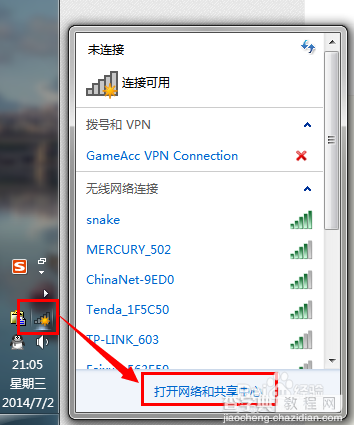
2、打开“网络和共享中心 ”窗口之后,找到左侧功能列表中的“管理无线网络”,并点击进入。
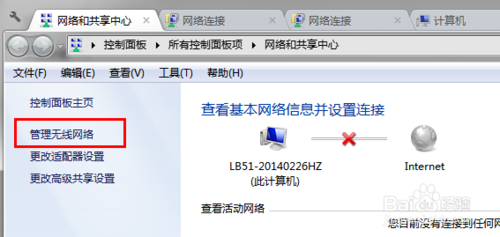
3、“管理使用的无线网路”中,找到之前保存的网络配置,在网络配置上右键,选择“属性”
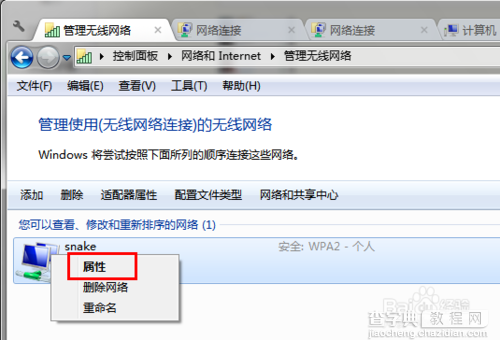
4、在无线网络属性窗口中,勾选“即使网络未广播其名称也连接(SSID)”,点“确定”保存
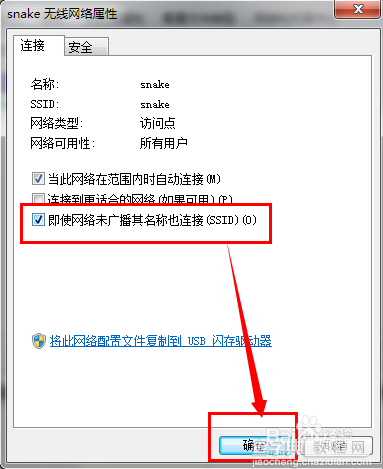
5、此时无线网卡会根据配置文件自动关联隐藏网络,然后成功关联
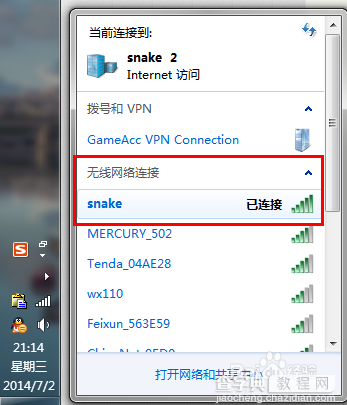
6、如果按上述操作依然没有关联成功,建议禁用一下无线网卡,一般能解决此问题。


